Cách cách lấy file ghi âm từ iPhone nhanh gọn, KHÔNG cần phần mềm – https://nhacchuong.net
Trinh Nguyễn08/06/2021
Ghi âm trên iPhone là việc mà hầu hết người dùng nào cũng biết sử dụng. Tuy nhiên không phải ai cũng biết cách lấy file ghi âm từ iPhone mà không cần phần mềm hỗ trợ. Cùng theo dõi hướng dẫn dưới đây để có thể lấy file ghi âm từ iPhone một cách dễ dàng và nhanh chóng nhé!
Video hướng dẫn cách lấy file ghi âm từ iPhone và chuyển đổi file thành dạng mp3:
Bạn đang đọc: Cách cách lấy file ghi âm từ iPhone nhanh gọn, KHÔNG cần phần mềm – https://nhacchuong.net
1. Cách lấy file ghi âm từ iPhone không cần phần mềm
– Đây là cách chép file ghi âm từ iPhone trải qua một bên thứ 3 mà không cần thiết lập thêm ứng dụng nào khác .- Bạn hoàn toàn có thể lấy file ghi âm từ iPhone trải qua 1 số ít ứng dụng trung gian như thể : Gmail, Google Drive, Messenger, AirDrop, Zalo, …Hướng dẫn được triển khai trên iPhone 7 Plus, hệ quản lý và điều hành iOS 14.6. Các dòng iPhone với hệ quản lý iOS phiên bản khác hoàn toàn có thể triển khai tựa như nhé !
Bước 1: Click vào mục ghi âm trên màn hình.

Mở ứng dụng Ghi âm
Bước 2: Chọn file ghi âm cần chuyển bằng cách chạm vào tên file.
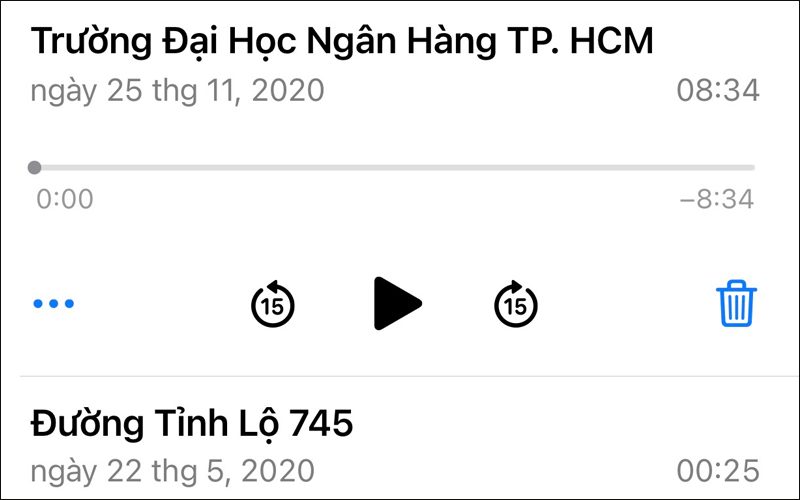
Chọn file ghi âm cần chuyển
Bước 3: Click vào dấu ba chấm bên dưới tệp ghi âm > Chọn Chia sẻ.
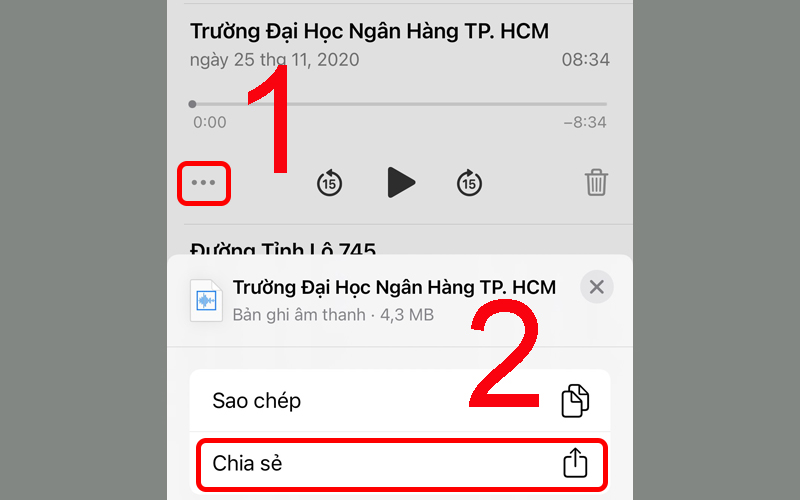
Chia sẻ tệp ghi âm
Bước 4: Chọn một hình thức chia sẻ, ở đây mình sẽ chuyển qua Google Drive.
Lưu ý: Bạn có thể lấy file ghi âm từ iPhone thông qua một số ứng dụng trung gian như: Gmail, Google Drive, Messenger, AirDrop, Zalo,…
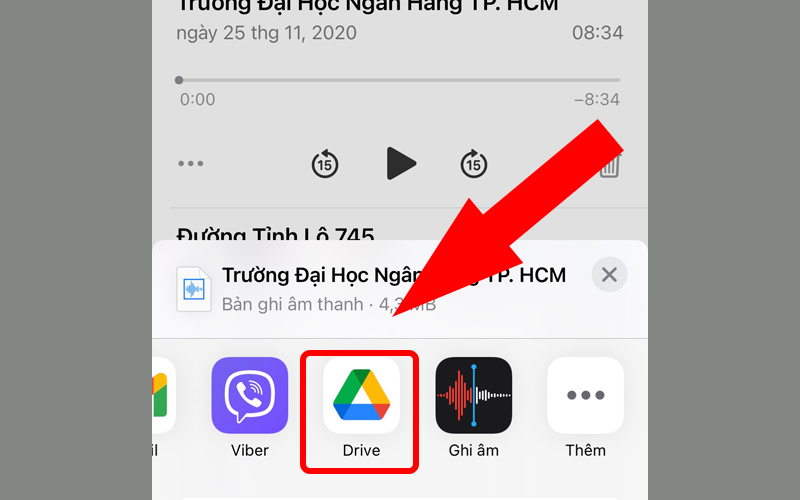
Chọn hình thức san sẻ là trải qua Google Drive
Bước 5: Click vào tải lên để tải file ghi âm lên Drive.
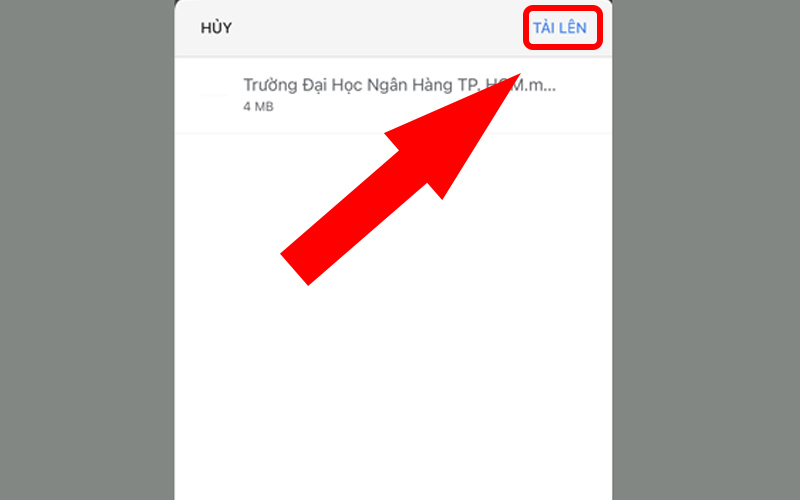
Tải file ghi âm từ iPhone lên Drive
2. Cách chuyển đuôi file ghi âm thành mp3 để nghe được trên nhiều máy
Sau khi đã lấy file ghi âm từ iPhone như các bước hướng dẫn trên thì định dạng file ghi âm của iPhone lại là .m4a. Để chuyển đuôi file ghi âm thành mp3 để nghe được trên nhiều máy thì bạn thực hiện như sau:
Bước 1: Truy cập vào đường link: TẠI ĐÂY.
Bước 2: Bấm chọn Open files > Chọn Duyệt để tải file lên.
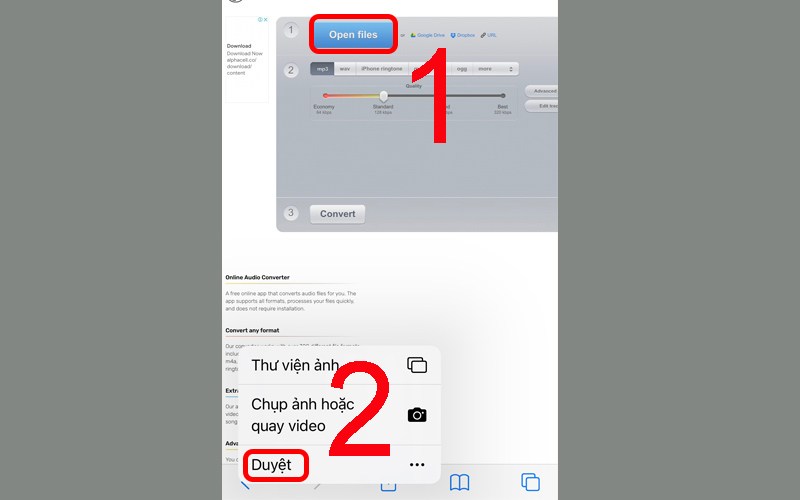
Click vào Open files rồi chọn Duyệt để lấy file
Bước 3: Chọn File ghi âm đã tải lên Drive.
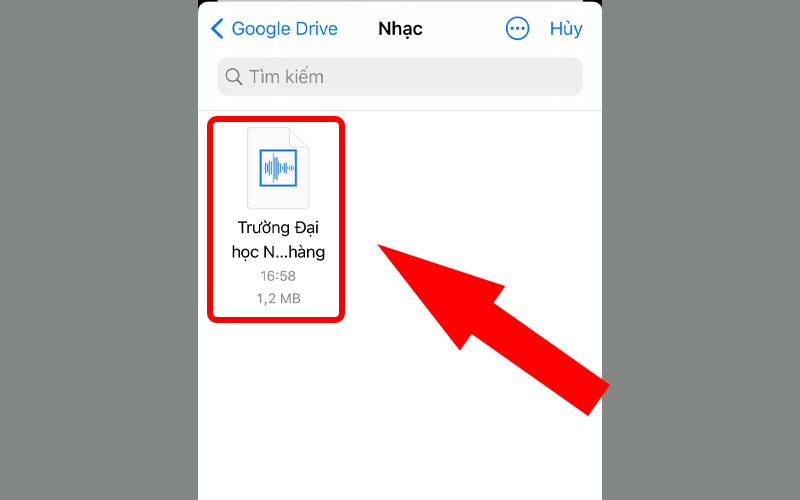
Click chọn File ghi âm
Bước 4: Chọn mp3 > Chọn vào Convert để hoàn thành chuyển đuôi file ghi âm.
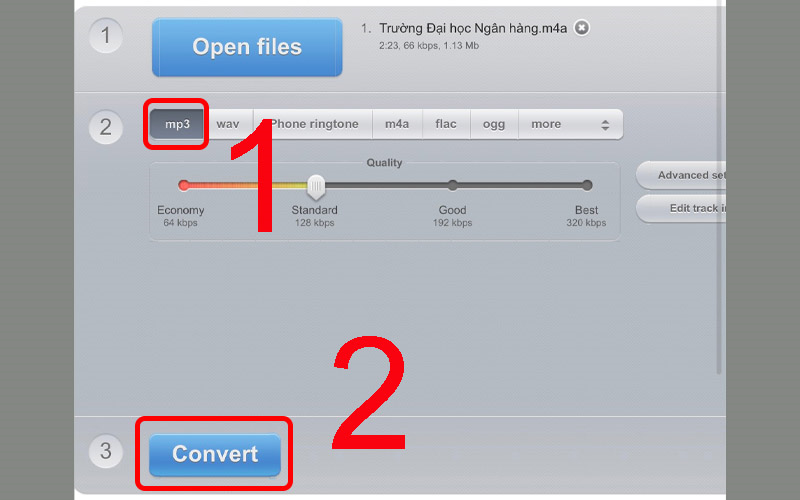
Tiến hành chuyển đuôi file ghi âm
3. Giải đáp một số câu hỏi liên quan
File ghi âm trong iPhone nằm ở đâu?
– Trả lời: Trên iPhone, file ghi âm được lưu trữ ngay tại ứng dụng Ghi âm.
Xem thêm: [Video] Cách cài nhạc chuông báo thức cho iPhone bằng bài hát đơn giản – https://nhacchuong.net
Bạn chỉ cần mở ứng dụng Ghi âm trên iPhone > Nhấn chọn Tất cả bản ghi. Danh sách những file ghi âm sẽ được hiển thị tại đây.
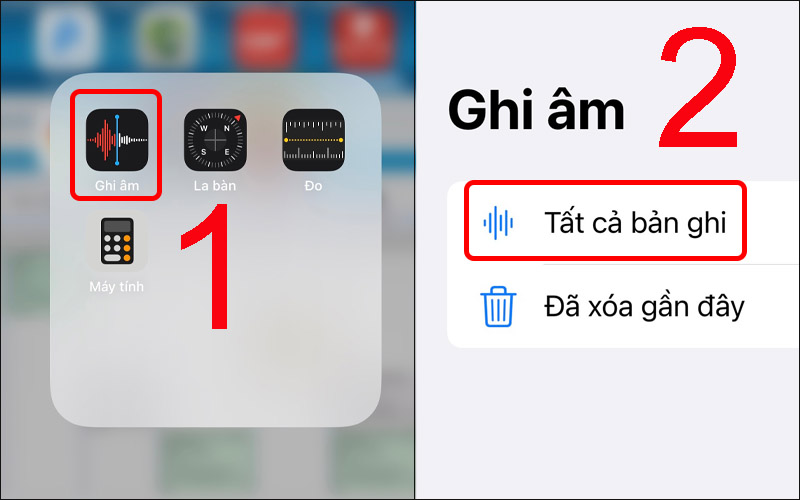
Danh sách những file ghi âm sẽ được hiển thị
Làm thế nào để up file ghi âm từ iPhone lên Facebook?
– Trả lời: Để up file ghi âm từ iPhone lên Facebook thực hiện như sau:
Bước 1: Đưa file ghi âm vào Google Drive như đã hướng dẫn phía trên, chọn biểu tượng ba chấm > Bật tính năng chia sẻ liên kết.
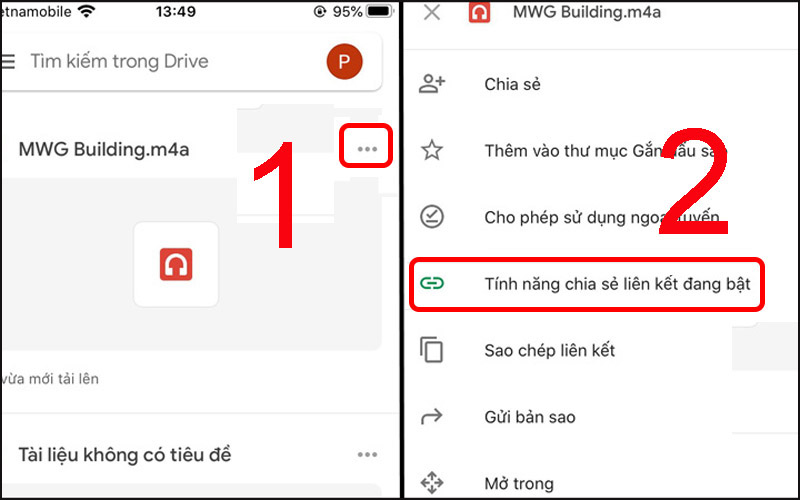
Bật tính năng san sẻ link cho file ghi âm
Bước 2: Chọn biểu tượng ba chấm > Chọn Sao chép liên kết.
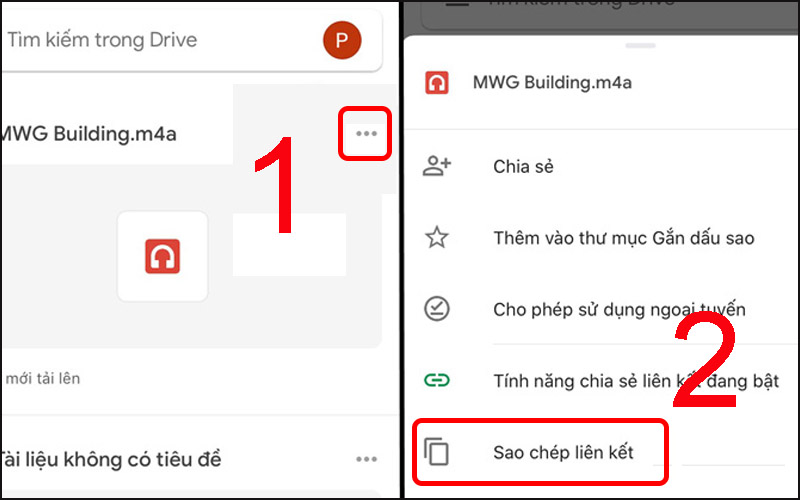
Sao chép link file ghi âm
Bước 3: Vào Facebook, dán liên kết vừa sao chép vào > Chọn Đăng.
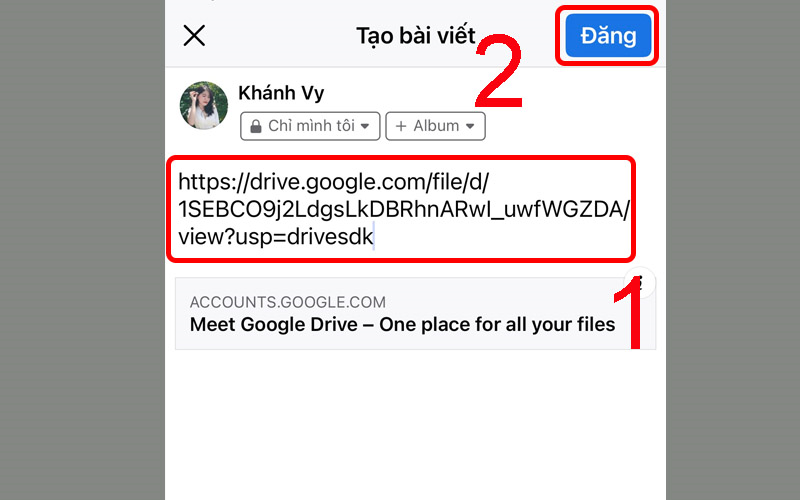
Dán link vừa sao chép vào Facebook để đăng tệp ghi âmCác bạn hoàn toàn có thể tìm hiểu thêm chi tiết cụ thể hơn làm thế nào để up file ghi âm từ iPhone lên Facebook qua bài viết : Cách đăng file ghi âm lên Facebook từ điện thoại cảm ứng .
Làm thế nào tải file ghi âm trên Messenger về máy?
Bước 1: Đăng nhập Facebook trên trình duyệt web.
Lưu ý: Đăng nhập bằng trình duyệt web không phải ứng dụng nhé.
Bước 2: Chọn dấu ba chấm > Chọn Yêu cầu trang web dành cho máy tính.
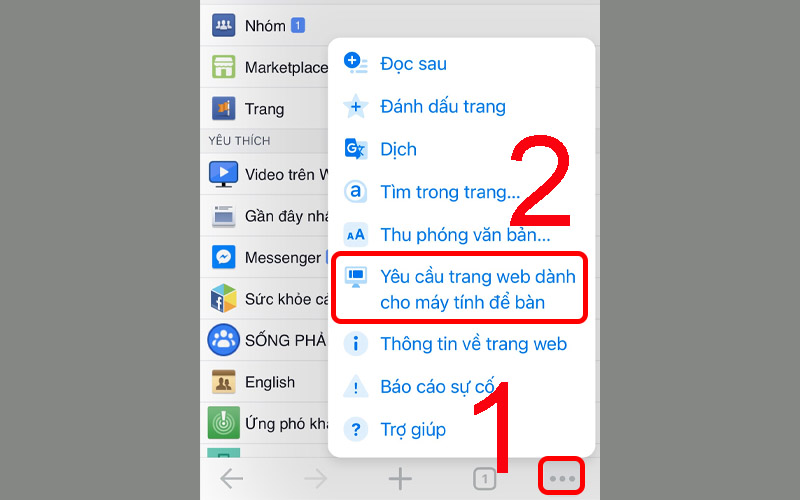
Chọn website cho máy tính
Bước 3: Chọn vào biểu tượng nhắn tin Messenger > Chọn tin nhắn có đoạn hội thoại bạn muốn tải.

Chọn tin nhắn có đoạn hội thoại bạn muốn tải
Bước 4: Chọn biểu tượng ba chấm > Chọn kí hiệu tải xuống.
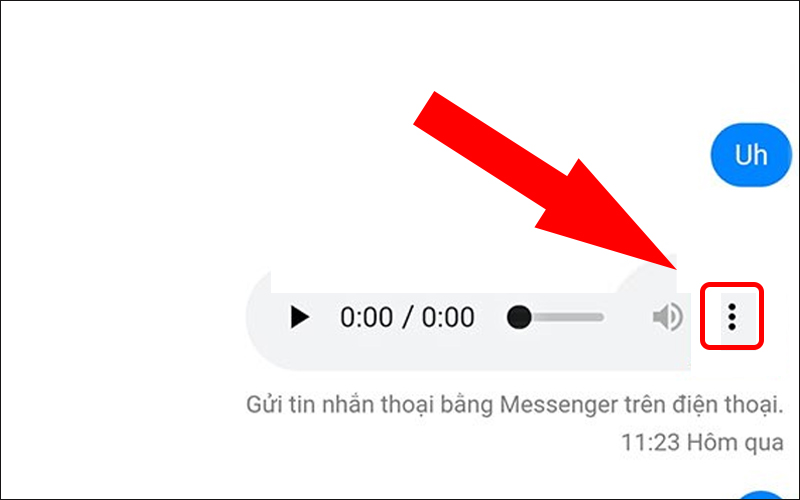
Tải file ghi âm về máyCác bạn hoàn toàn có thể tìm hiểu thêm chi tiết cụ thể hơn làm thế nào tải file ghi âm trên Messenger về máy qua bài viết : Cách tải đoạn, file ghi âm trên Messenger về máy tính, điện thoại cảm ứng .
Tải về máy vi tính nhưng khi chép qua máy MP3 lại ko nghe được?
– Trả lời: Do định dạng file ghi âm là .m4a nên không thể nghe được ở dạng mp3. Bạn cần chuyển đuôi file ghi âm thành mp3 như hướng dẫn ở mục 2 để có thể nghe được nhé!
File vượt quá giới hạn tệp đính kèm, không chuyển được?
– Trả lời: Trường hợp này bạn cần chia nhỏ file để chuyển, hoặc cần đến phần mềm hỗ trợ. Bạn có thể thực hiện chép file ghi âm từ iPhone qua máy tính bằng phần mềm 3uTools.
Để biết thêm cụ thể về những bước thực thi bạn hãy tìm hiểu thêm qua bài viết : Cách thiết lập và sử dụng 3 uTools đơn thuần và chi tiết cụ thể .Một số mẫu điện thoại giúp bạn thao tác mượt mà hơn:
Bài viết này đã hướng dẫn chi tiết cách lấy file ghi âm từ iPhone mà không cần phải cài đặt bất cứ phần mềm nào khác mà chỉ thông qua các ứng dụng như Facebook, Zalo,… Hẹn gặp lại các bạn ở bài viết tiếp theo nhé!
23.444 lượt xem
Bạn có làm được hướng dẫn này không ?

Có

Không
Source: https://nhacchuong.net
Category: Bảng xếp hạng nhạc chuông

